Trello APIの利用に必要なAPIキーと、APIトークンのアクセス管理に役立つ Power-Up からの取得方法について解説します。
この解説の内容は、TrelloのAPI Introductionを参考にしています。
原文を見たい方はこちらからどうぞ。
API Introduction
Power-Upの作成
Trelloにログイン後、下のURLからPower-Up作成ページに行きます。
Trello
Organize anything, together. Trello is a collaboration tool that organizes your projects into boards. In one glance, kno...
Trello APIの利用にはAPIキーが必要になるので、まずPower-Upを新規作成していきます。
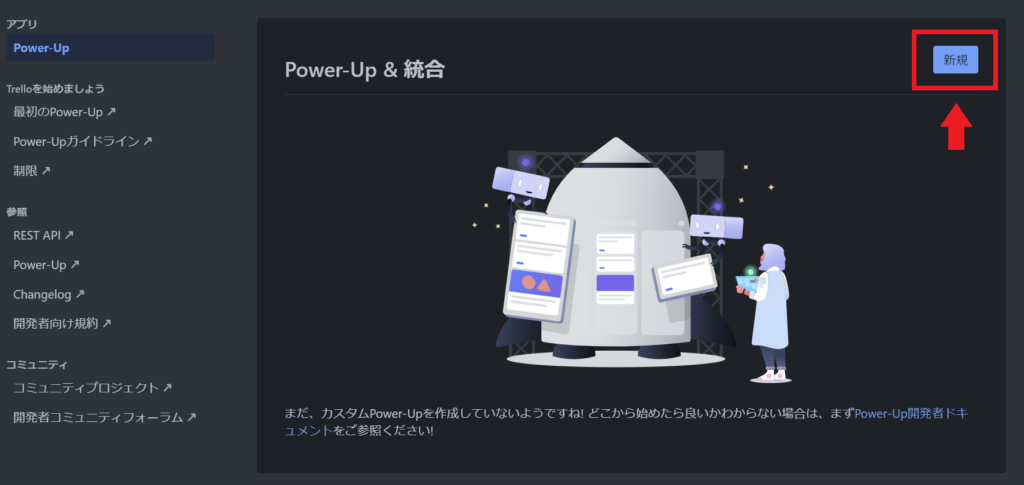
上記のアドレスへ飛び、上の画面が表示されたら「新規」ボタンを押します。

ポップした設定ウインドウに必要な事項を入力します。
- APIキーの識別名(任意の名前)
- アクセスできるワークスペース
- メールアドレス
- 作者名
などを入力後「作成」ボタンを押して完了です。
APIキーの作成とトークン取得
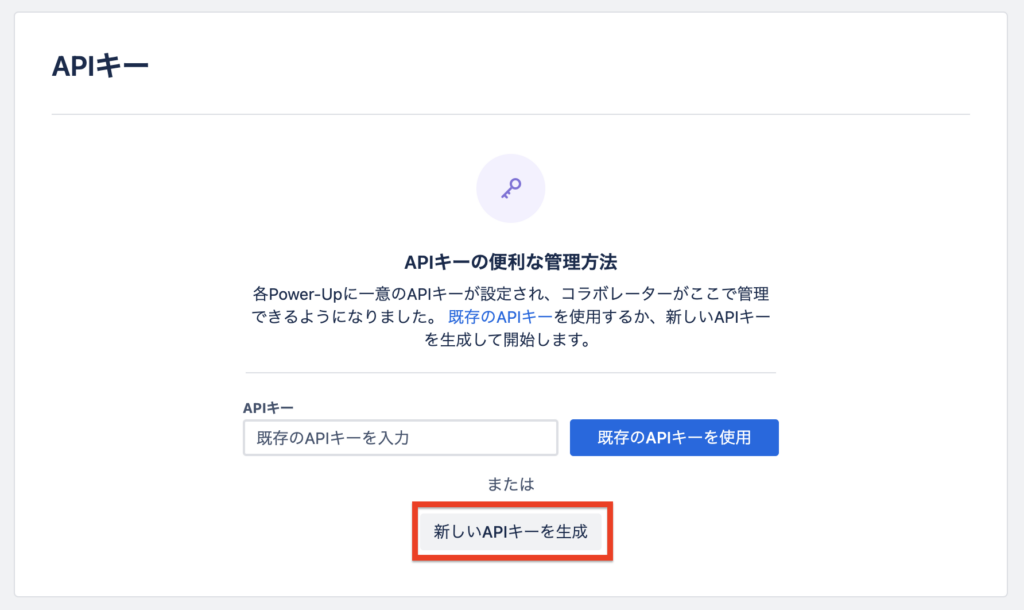
作成後しばらくすると、上の画面に遷移します。
既存のAPIキーを割り当てることも可能ですが、今回は「新しいAPIキーを生成」を選択します。
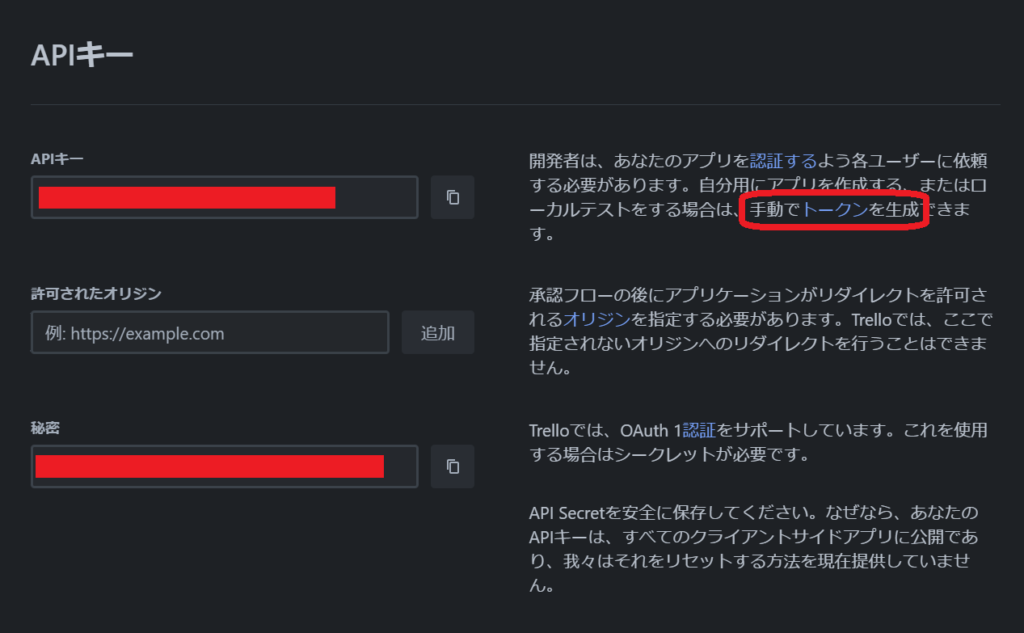
生成確認の承認後、APIキーが表示されます。
APIトークンの発行にはもう1ステップ必要です。
※APIキーの下に「秘密」と書かれた項目がありますが、これはAPIトークンではありません。
APIキーの右側文章の中に「手動でトークンを生成」という箇所があるので、そこをクリックします。
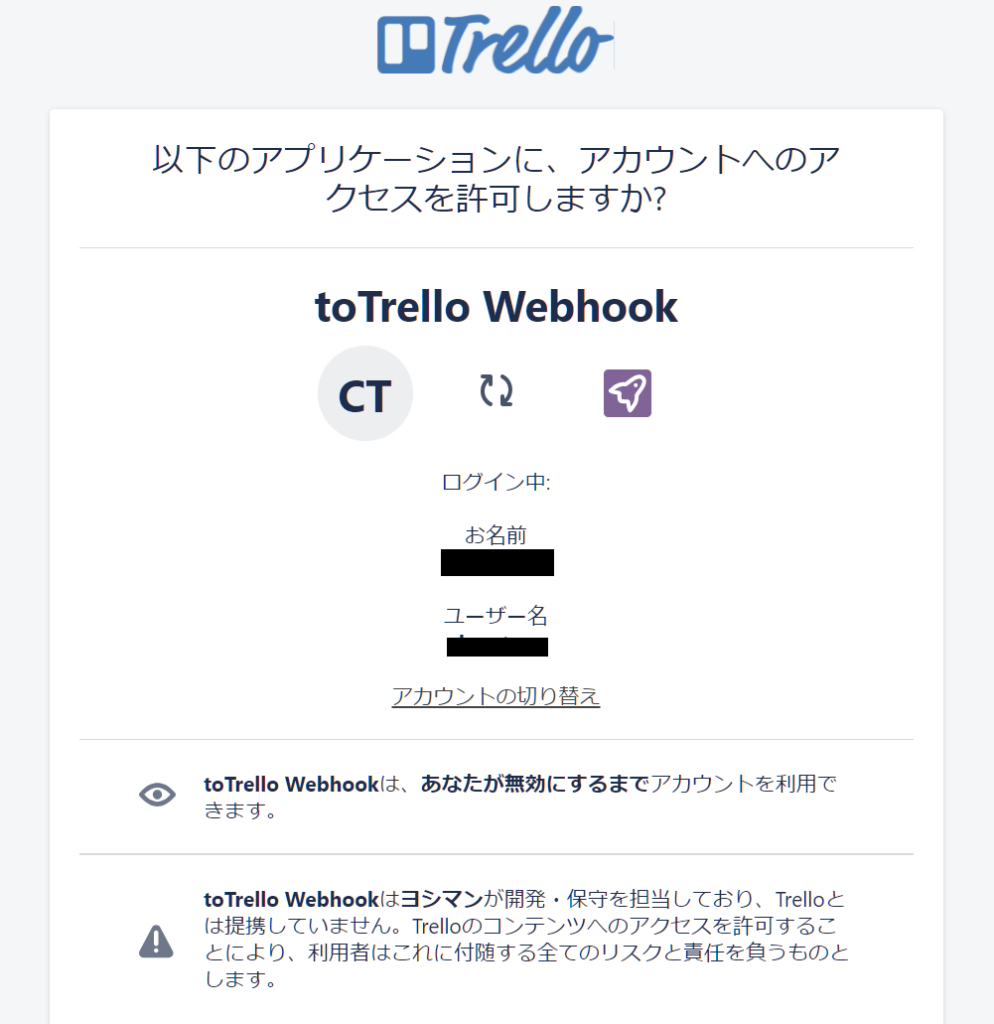
すると許可を求められるので、記載事項に問題がなければページ下部の「許可」ボタンを押してください。
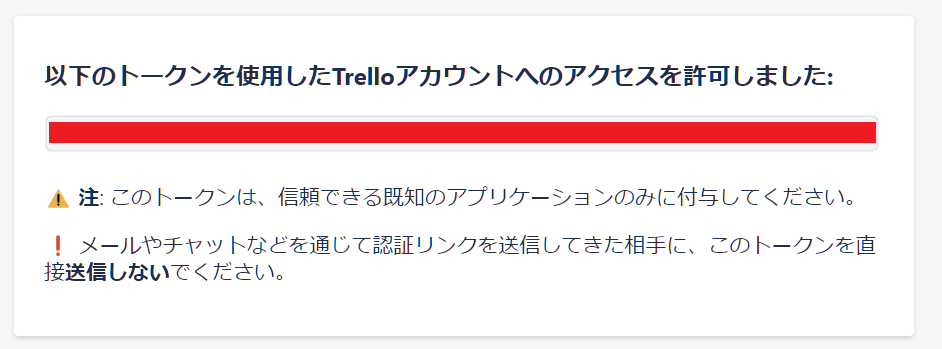
APIトークンを表示した画面が表示されるので、値をコピーして保存します。
先ほどのAPIキーと、今回取得したAPIトークンを使用して、Trello REST APIの利用が可能になります。

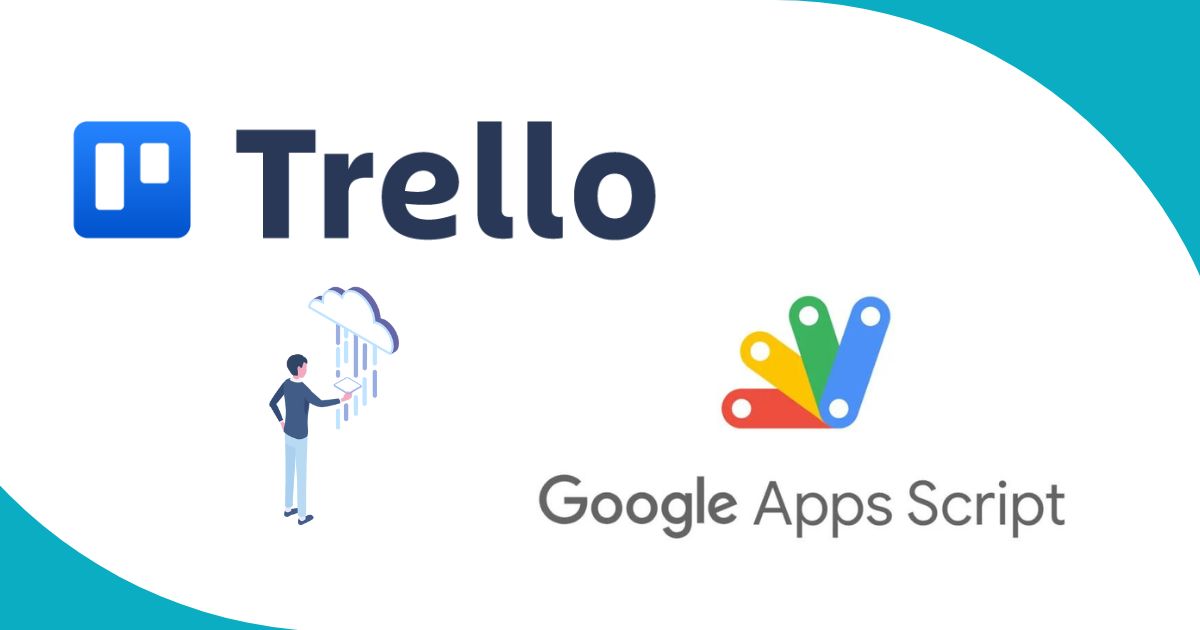
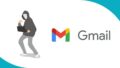
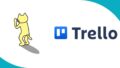
コメント